
Amddiffynnwr - Rhagosodiad yn y Windows 7 System Weithredu Elfen Gwrth-Firws. Os ydych yn defnyddio meddalwedd gwrth-firws gan ddatblygwr trydydd parti, mae'n gwneud synnwyr i atal gwaith yr amddiffynnwr, gan nad oes fawr o fudd ymarferol yn ei weithrediad. Ond weithiau caiff y gydran system hon ei diffodd heb wybodaeth defnyddiwr. Mae ei gynnwys yn eithaf syml, ond yn annibynnol cyn nad yw bob amser yn dod i feddwl. Bydd yr erthygl hon yn cynnwys 3 ffordd o analluogi a chynnwys yr amddiffynnwr Windows. Bager!
Dull 2: Analluogi Gwasanaeth
Bydd y dull hwn yn analluogi Windows amddiffynnwr nid yn y gosodiadau eu hunain, ond yn y cyfluniad system.
- Pwyswch Allwedd Allweddell "Win + R", a fydd yn rhedeg y rhaglen o'r enw "Run". Mae angen i ni fynd i mewn i dîm a ysgrifennwyd isod a chliciwch "OK".
msconfig
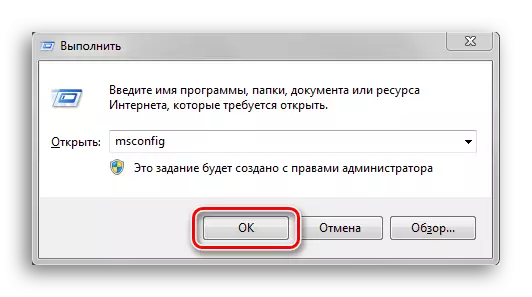
- Yn y ffenestr "cyfluniad system", ewch i'r tab "Gwasanaethau". Rhestr dalennau i lawr nes i ni ddod o hyd i'r llinell "Windows Amddiffynnwr". Rydym yn cael gwared ar y tic cyn enw'r gwasanaeth sydd ei angen arnom, cliciwch "Gwneud cais", ac yna "OK".
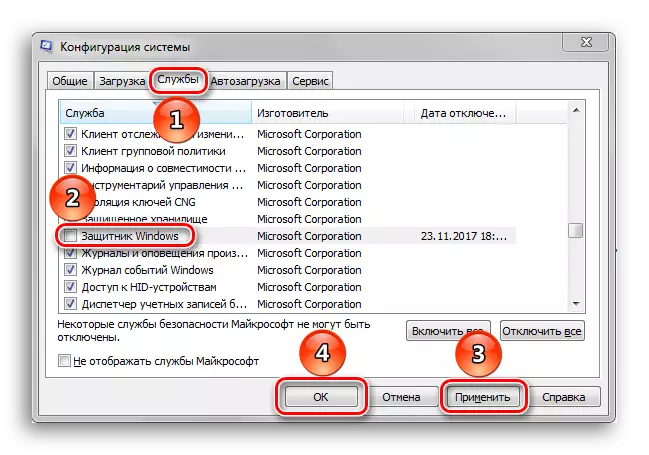
- Os, ar ôl hynny mae gennych neges gan y "System Settings", sy'n cynnig dewis rhwng ailgychwyn cyfrifiadur ar hyn o bryd a heb ailgychwyn o gwbl, mae'n well dewis "allan heb ailgychwyn". Cyfrifiadur Gallwch bob amser ailgychwyn, ond i adfer y data a gollwyd oherwydd y datgysylltiad sydyn, yn annhebygol.

Darllenwch hefyd: Beth sy'n well: Kaspersky neu Not32 Antivirus
Dyna'r cyfan. Gobeithiwn y bydd y deunydd hwn yn eich helpu i ddatrys blas cynhwysiant neu analluogi Windows Amddiffynnwr.
